Hatayla karşılaşırsanız0X82323619PC'nize kayıt yapmak için Xbox Game Bar'ı kullanmaya çalışırken yalnız değilsiniz. Bu makalede, Xbox Game Bar kayıt özelliğini yedekleyip çalışır hale getirmek için en yaygın nedenleri ve çözümleri ele alacağız. Yani eğerXbox Game Bar kaydı çalışmıyorve sen aldınHata 0x82323619, bu çözümlere göz atın.
Kayıt çalışmıyor, Hata: 0x82323619
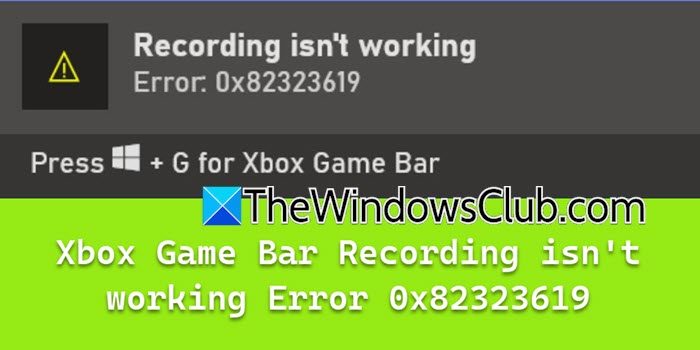
Xbox ekran kaydım neden çalışmıyor?
Xbox Ekran kaydı çalışmıyorsa bunun nedeni, düşük disk alanı ve güncel olmayan grafik sürücüsü gibi çeşitli nedenlerden kaynaklanabilir. Diğer bir olasılık da Xbox Oyun çubuğunun veya arka plan kayıt ayarlarının devre dışı bırakılmasıdır. Bir sonraki bölümde güncellemeleri kontrol edip daha fazla sorun giderme çözümü bulacağız.
Hatayı Düzeltme 0x82323619, Xbox Oyun çubuğu Kaydı çalışmıyor
Xbox Oyun çubuğu kaydı çalışmıyorsa ve 0x82323619 hatası görüntüleniyorsa aşağıda belirtilen çözümleri uygulayın:
- Boş Disk alanı
- Grafik sürücüsünü güncelleyin
- Xbox Oyun çubuğunu onarın ve sıfırlayın
- Xbox Oyun çubuğunu yeniden kaydedin
- Microsoft Mağazası önbelleğini kaldırın
- Xbox Oyun çubuğunu yeniden yükleyin
Sorun giderme kılavuzuna başlayalım.
1] Disk alanını boşaltın
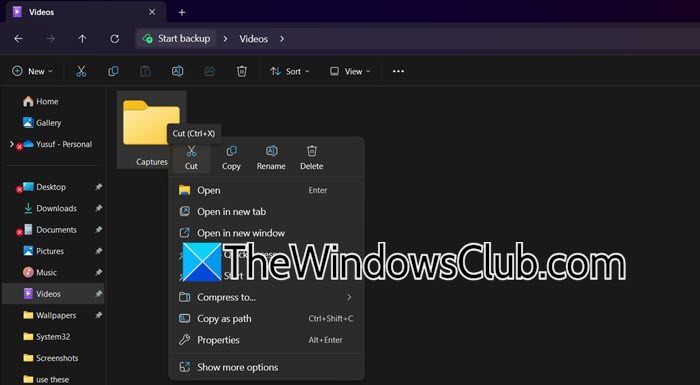
Yeterli disk alanı olmadığında Xbox Game Bar video kayıtlarını saklamada veya ekran yakalamada başarısız olabilir ve bu da hatalara yol açabilir. Yer açmak için dosyayı harici bir sürücüye taşıyacağız ve bunu nasıl yapacağınız aşağıda açıklanmıştır.
- Dosya Gezgini'ni açmak için Win + E tuşlarına tıklayın ve yakalama klasörlerinin bulunduğu yere gidin (genellikle öyledir),Video > Yakalamalar'ı seçin.
- Klasöre sağ tıklayın, Kes'i seçin, ardından daha fazla alana sahip bir sürücüye gidin ve oraya yapıştırın.
- Daha fazla alan kazanmak için gereksiz dosyaları silin ve oyun çubuğunu yeniden başlatın.
Oyunu kaydetmeyi ve sorunun çözülüp çözülmediğini kontrol etmeyi deneyin. Devam ederse sonraki çözümü kontrol edin.
2] Grafik sürücüsünü güncelleyin
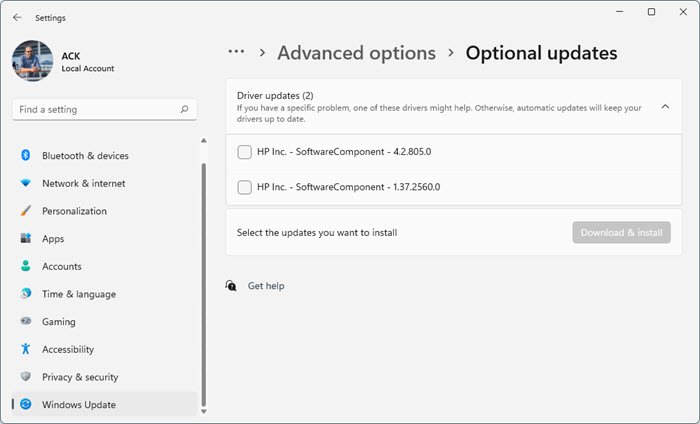
Güncel olmayan veya bozuk bir Grafik sürücüsü çalıştırıyorsanız bu, Game Bar özellikleriyle uyumluluk sorunlarına neden olabilir. Grafik donanımının video kaydı ve ekran yakalama için optimize edildiğinden emin olmak gerekir. Aşağıdaki adımları izleyin.
- Ayarları açmak için Win + I'ye tıklayın ve Windows Update'i seçin.
- TıklayınGelişmiş seçeneklerve seçİsteğe bağlı güncellemeler.
- Grafik sürücüsüyle ilgili herhangi bir güncelleme olup olmadığını görmek için Sürücü güncellemeleri'ni genişletin.
Sürücüleri güncellemek işe yaramadıysa Grafik sürücüsünü yeniden yüklemenizi öneririz. Aynısını yapmak için arama çubuğuna gidin, arayın ve Aygıt Yöneticisi'ni açın. Şimdi genişletEkran bağdaştırıcıları,grafik kartına sağ tıklayın ve seçinCihazı Kaldır.Bittiğinde, sürücüyü otomatik olarak indirmek için bilgisayarı yeniden başlatın ve sorunun çözülüp çözülmediğini kontrol edin. Sorun devam ederse sonraki çözüme bakın.
3] Xbox Oyun çubuğunu onarın ve sıfırlayın
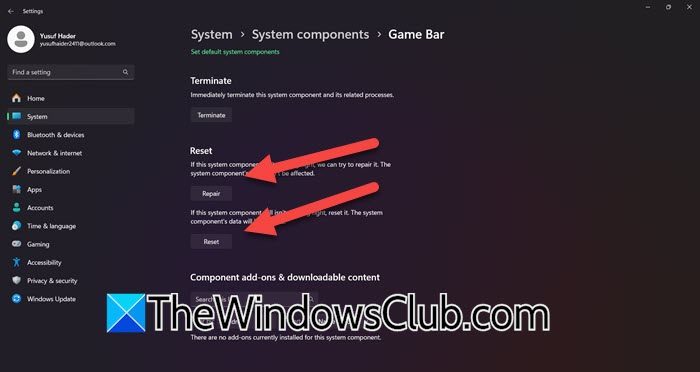
Bu çözümde, uygulamanın çekirdek dosyalarını hiçbir kişisel veriyi etkilemeden geri yüklemek için Xbox Game Bar'ı onaracağız. Xbox Game Bar'ı hazırlamak işe yaramazsa bir sonraki adım onu sıfırlamak olacaktır.
- Ayarları açmak için Win + I'ye tıklayın, Uygulamalar'a gidin veYüklü Uygulamalar > Sistem Bileşenleri.
- Xbox Oyun çubuğunu arayın, üç nokta seçeneğine tıklayın ve Gelişmiş seçenekler'i seçin.
- Onarım seçeneğini bulmak ve seçmek için aşağı kaydırın. İşlemin tamamlanmasını bekleyin, ardından kaydın çalışıp çalışmadığını kontrol edin.
Sorun devam ederse birinci ve ikinci adımları izleyin ve ardından Sıfırla seçeneğine tıklayın.
4] Xbox Oyun çubuğunu yeniden kaydedin
Sorun bozuk dosyalardan, bozuk yapılandırmalardan veya eksik yapılandırmalardan kaynaklanıyorsa Xbox Oyun çubuğunu yeniden kaydetmek sorunun çözülmesine yardımcı olabilir. Bu, gerekli tüm bağımlılıkların doğru şekilde kaydedilmesini sağlarken uygulamayı varsayılan durumuna sıfırlar.
- Win + X tuşlarına basın ve Terminal (Yönetici) seçeneğini seçin.
- Xbox oyun çubuğunu yeniden kaydetmek için aşağıda belirtilen komutları yürütün:
Get-AppxPackage -allusers *Microsoft.XboxGamingOverlay* | Remove-AppxPackageGet-AppxPackage -allusers *Microsoft.XboxGamingOverlay* | Foreach {Add-AppxPackage -DisableDevelopmentMode -Register "$($_.InstallLocation)\AppXManifest.xml"}- Oyun çubuğunu başlatın ve sorunun çözülüp çözülmediğine bakın.
Umarız bu, sorunu çözecektir ve çözülmezse bir sonraki çözüme geçilecektir.
5] Microsoft Mağazası önbelleğini temizleyin
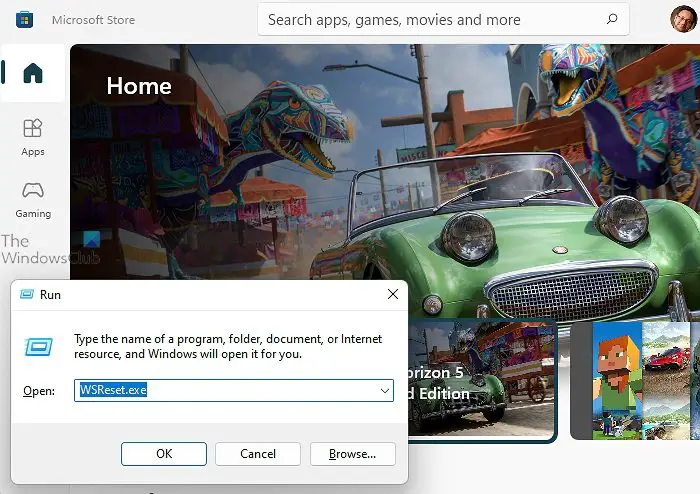
Mağazayla ilişkili geçici veriler ve bozuk dosyalar, sorunun temel nedeni olabilir. Uygulamayı onararak uygulamanın aksaklıklar veya çakışmalar olmadan düzgün şekilde çalışmasını sağlayabiliriz. Bunu yapmak için Çalıştır İletişim Kutusunu açmak için Win + R tuşlarına basın, şunu yazın:WSReset.exeve Tamam düğmesine basın. Bu olacak, bir süre bekleyin ve işlem tamamlandıktan sonra kaydın çalışıp çalışmadığına bakın. Hala çalışmıyorsa bir sonraki sorun giderme adımına bakın.
Okumak:
6] Temiz önyüklemede sorun giderme
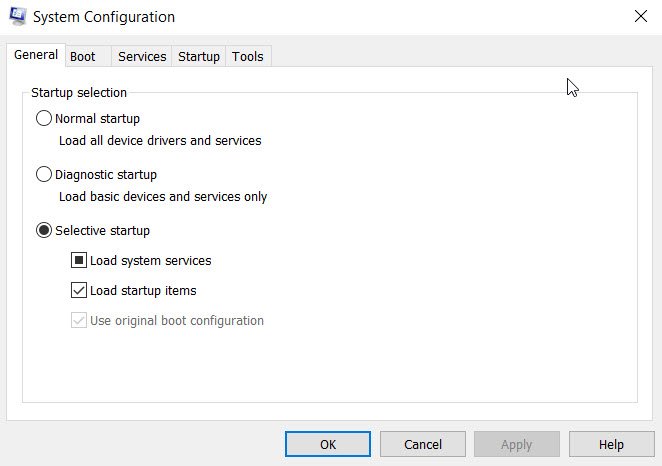
Arka plan uygulamaları veya hizmetleri de Game Bar'ın işlevleriyle çakışabilir. Bunu belirlemek için, sorunun temel nedeninin gerekli olmayan bir uygulama veya hizmet olup olmadığını belirlemek amacıyla temiz önyükleme gerçekleştirmenizi öneririz.
- Arama çubuğuna gidin, yazınaramayı başlatın ve Sistem Yapılandırma Yardımcı Programını açmak için ilk seçeneği açın. Genel sekmesine gidin ve ardından
- TemizleBaşlangıç Öğelerini Yükleonay kutusunu işaretleyin ve emin olunSistem Hizmetlerini YükleVeOrijinal önyükleme yapılandırmasını kullankontrol edilir.
- Hizmetler sekmesinde Tüm Microsoft Hizmetlerini Gizle kutusunu işaretleyin ve Tümünü Devre Dışı Bırak düğmesine basın.
- Şimdi Başlangıç sekmesine gidin, Görev Yöneticisini Aç bağlantısına tıklayın, normalde önyükleme sırasında yüklenen tüm başlangıç seçeneklerini devre dışı bırakın ve Görev Yöneticisinden çıkın.
- Tercihleri uygulamak için Uygula ve Tamam düğmesine tıklayın ve bilgisayarı yeniden başlatın.
Şimdi Xbox Game Bar'ı çalıştırın, kayıt seçeneğini kullanıp kullanamayacağınıza bakın ve düzgün çalışıyorsa, suçluyu bulmak için işlemi tek tek manuel olarak etkinleştirin.
Umarız bu yazıda belirtilen çözümleri kullanarak sorunu çözebilirsiniz.
Okumak:
Xbox Game Bar klip kaydedebilir mi?
Evet, Xbox Game Bar oyun kliplerini kaydedebilir. Kullanıcıların bilgisayarlarındaki oyunların ve diğer etkinliklerin videolarını çekmelerine olanak tanıyan yerleşik bir özelliktir. Kullanıcılar, Win + G tuşlarına basarak kaydı başlatmak için Xbox Game Bar arayüzünü başlatabilir.
Ayrıca Okuyun:.











